如何批量删除文档中的多余空白行?接下来,我们将介绍具体步骤。
1、 我们在电脑上用wps2019打开要编辑的文档,发现文档中有大量的空白行。
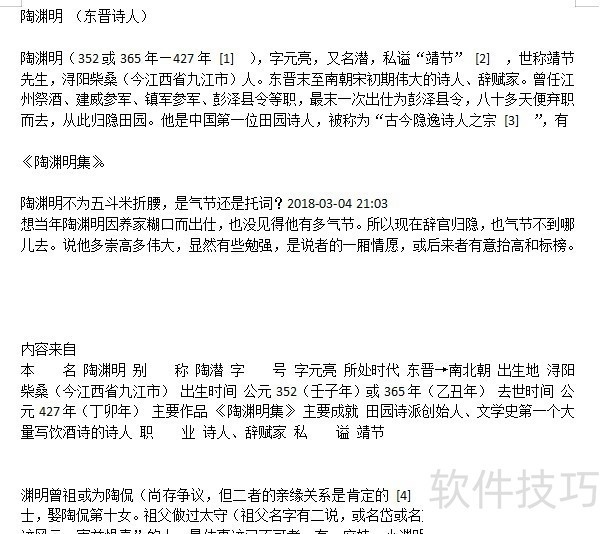
2、 这时我们点击wps2019菜单栏中的“开始”菜单项。
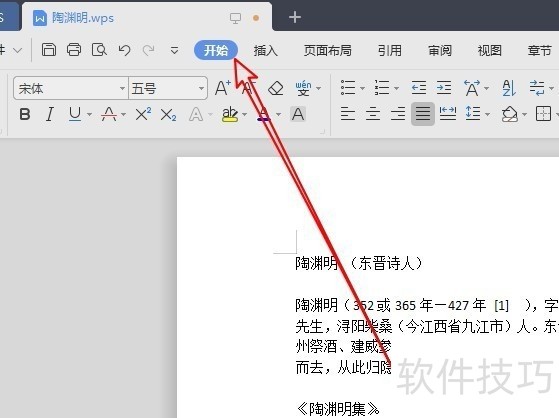
3、 接下来在打开的开始工具栏上,我们找到“查找替换”的图标。
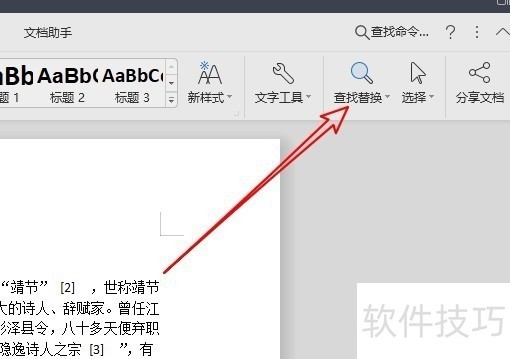
4、 在弹出的下拉菜单中,?我们找到并点击“替换”的菜单项。
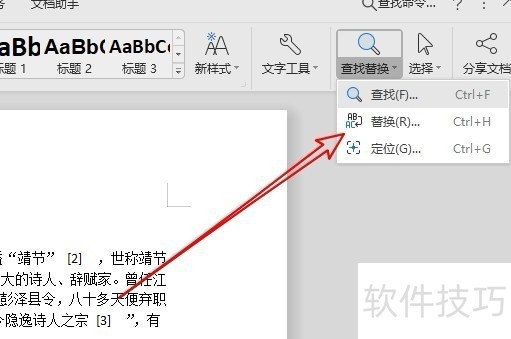
5、 这时我们就会打开查找和替换的窗口,在窗口中我们点击“特殊格式”下拉按钮,在弹出菜单中选择“段落标记”的菜单项。
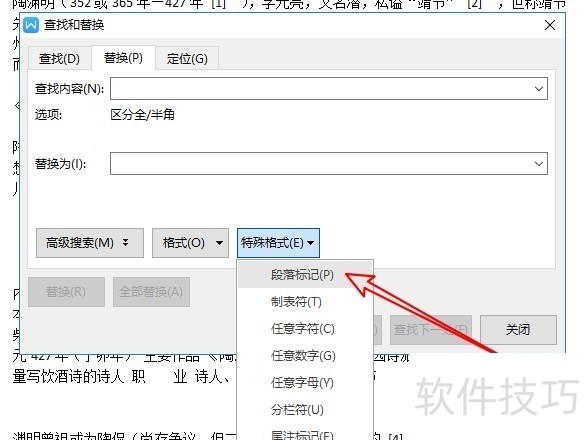
6、 这时会在打开的查找和替换窗口中自动输入^P的符号,我们复制该符号,在查找内容中设置为^p^p,然后把替换为文本框中设置为^p,最后点击“全部替换”按钮。
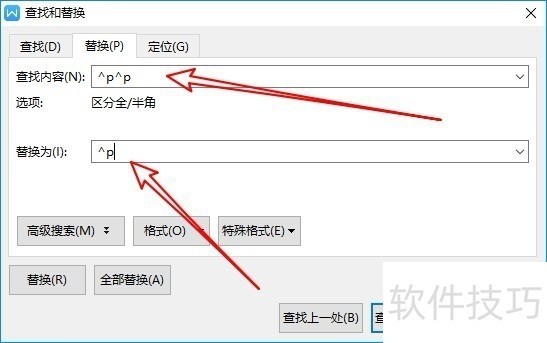
文章标题:wps2019怎么快速批量删除文档中的空白行
文章链接://www.hpwebtech.com/jiqiao/208468.html
为给用户提供更多有价值信息,ZOL下载站整理发布,如果有侵权请联系删除,转载请保留出处。
相关软件推荐
其他类似技巧
- 2024-08-23 14:44:01wps2019怎么快速批量删除文档中的空白行
- 2024-08-23 14:38:01如何使用WPS里的听文档功能,将文字转为语音
- 2024-08-23 14:34:02怎么设置WPS的密码锁
- 2024-08-23 14:33:02WPS文档中如何给文字文本框添加底色
- 2024-08-23 14:32:01WPS文档如何实现首页不同?
- 2024-08-23 14:27:02WPS Office2019表格数据透视表使用攻略
- 2024-08-23 14:26:02WPS2019中Word怎么输入分数?
- 2024-08-23 14:24:02WPS文档中如何去掉波浪线和回车符?
- 2024-08-23 14:23:02wps文字中怎样突出显示“查找内容”
- 2024-08-23 14:20:02wps表格怎样锁住表头?
金山WPS Office软件简介
WPS大大增强用户易用性,供用户根据特定的需求选择使用,并给第三方的插件开发提供便利。ZOL提供wps官方下载免费完整版。软件特性:办公, 由此开始新增首页, 方便您找到常用的办公软件和服务。需要到”WPS云文档”找文件? 不用打开资源管理器, 直接在 WPS 首页里打开就行。当然也少不了最近使用的各类文档和各种工作状... 详细介绍»









